Как сделать страницу отзывов на wordpress
Как сделать на сайте (на wordpress) страницу для отзывов клиентов?
Ответы (6)
Нужно создать шаблон отдельный для страниц где будут нужны комменты пользователей
Заходим в папку вп контент / темы / твоя тема /
Создаем файл например wp_comm.php
в него копируем из другого своего шаблона который используешь внешний вид и там где нужны комменты добавляешь что я выше написал
Далее при редактировании страницы справа указываешь этот шаблон, и все, т.е. будет идти текст твоей страницы и ниже или выше смотря где ты поставишь эти комменты будет добавлена форма комментариев, автоматически
Еще есть нюанс, даже если ты укажешь шаблон с комментариями, возможно для конкретной страницы нужно будет включить возможность комментирования
Для этого при редактировании страницы тебе нужно будет включить в настройках экрана панель "обсуждения" и потом с самом низу в этой панели поставить нужную галочку "Разрешить комментарии." и "Разрешить обратные ссылки и уведомления."

Прибамбасы для сайта
Привет! С помощью плагина — Gwolle, вы сможете добавить на свой сайт гостевую книгу или книгу отзывов. Можно будет создать отдельную страницу со специальной формой, где пользователи смогут оставлять свои отзывы о вашем сайте. В настройках можно настроить поля формы, email уведомления, антиспам, количество записей на странице, добавить смайлики и т.д. Плагин имеет простые и понятные настройки на Русском языке.

Форма для оставления отзывов.

Установить плагин вы сможете прямо из админ-панели wordpress. Перейдите по вкладке: Плагины — Добавить новый , введите название плагина в форму поиска, нажмите Enter, установите и активируйте плагин.
После установки и активации плагина, перейдите на страницу: Гостевая книга, в левом меню админ-панели. Здесь вы сможете:
— Включить email уведомления о новых записях в гостевой книге.
— Здесь вы можете скопировать шорткод и вставить на страницу где и будет отображаться гостевая книга.

Записи
На странице Записи вы можете просматривать записи, которые были оставлены в гостевой книге. Здесь можно редактировать записи, удалять или помечать как спам.

Новая запись
На странице Новая запись можно создавать новые записи в гостевую книгу. Можно писать ответы другим пользователям.
Настройки
Форма отправки. Здесь вы можете:
— Можно сделать, чтобы отзывы в гостевую книгу оставляли только авторизованные пользователи.
— Подписи к полям ввода должны располагаться слева, если не ставить галочку, то над полями.
— Можно указать текст заголовка и текст примечания, которые будут отображаться при оставлении отзыва.
Здесь вы можете настроить форму для заполнения полей при оставления отзыва. Отметьте галочками какие поля должны отображаться в форме и так же укажите какие поля обязательны для заполнения, а какие нет. Сохраните настройки.
Чтение. В настройках чтения вы можете указать сколько максимум записей должно отображаться на странице. Можно указать максимальную длину записи и т.д.
Здесь вы так же можете выбрать какие элементы будут отображаться в опубликованной записи.
Администратор. Здесь можно указать сколько записей будет отображаться в админ-панели и включить показ иконок к записям.
Анти-спам. Здесь можно настроить защиту для вашей гостевой книги. По умолчанию включена модерация гостевой книги и ловушка для спамовых роботов. Перед тем как отзыв появится в гостевой книги, вы должны будете одобрить его вручную. Можно подключить дополнительную защиту в виде плагина Akismet , но не обязательно. Так же можно подключить капчу.
Деинсталляция. Если вы решите удалить плагин, то зайдите на данную страницу, поставьте галочку и нажмите на кнопку — Деинсталлировать , чтобы плагин мог удалить все следы за собой.
— Импортировать или экспортировать, вы сможете перенести настройки плагина и все записи гостевой книги с другого сайта или на другой сайт.
Перейдите на страницу Гостевая книга , скопируйте шорткод, который там указан.
Создайте новую страницу, назовите её Гостевая книга или как то по своему. Вставьте в содержание страницы шорткод и опубликуйте страницу.
На сайте будет отображаться готовая гостевая книга.
Остались вопросы? Напиши комментарий! Удачи!

Именно для них мы и будем делать отзывы на WP. Существует большое количество самых разных плагинов, но основная их беда в том, что они утяжеляют сайт.
Хорошо, если на веб ресурсе их несколько, то это еще ничего, а вот когда их много, начинается большая проблема с загрузкой. Давно на блоге я публиковал статью про то, как проверить скорость загрузки сайта. На всякий случай, убедитесь, что ваш блог работает быстро и хорошо.
А сейчас вернемся к нашим бар.. wordpress отзывам. Теперь, как обычно, для логичной и стройной структуры проделаю вместе с вами все необходимые шаги.
Создание произвольной страницы Отзывы
Здесь мы стандартным образом создаем страницу и называем ее – page-reviews.php. Она пустая пока. Заливаем ее по ФТП или через хостинг в папку с вашей темой. В результате она у вас отобразится в общем списке всех php файлов в правой части админки.

Так как это у нас страница, то вставляем стандартный код:
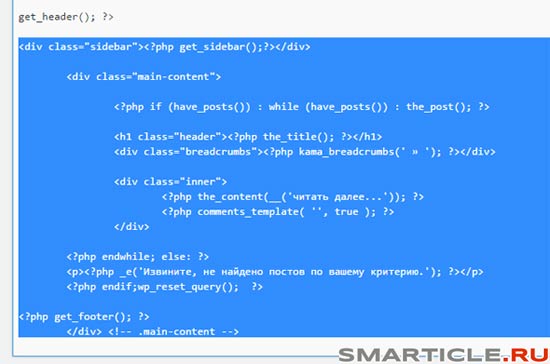
Теперь обратите внимание на функцию ответственную за вывод отзывов на сайте:

Сделать отзывы для сайта на WordPress достаточно легко и просто. Для этого нам не потребуются ни плагины, ни виджеты, ни какие-либо другие дополнения.
Создание страницы
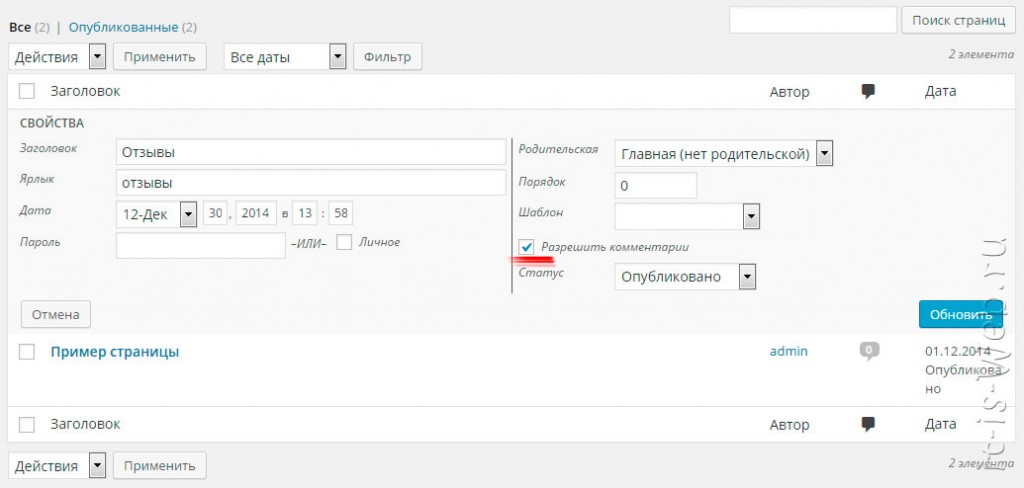
Редактирование файлов
Первый файл находится в следующей директории: ваш_сайт/wp-content/languages/themes/название_темы-ru_RU.po (Внимание! Данного файла может и не быть. Не печальтесь, это еще лучше, тогда нужно будет редактировать только один файл). Второй файл находится в следующей директории: ваш_сайт/wp-content/languages/ru_RU.po. Чтобы отредактировать данные файлы нам понадобится редактор Poedit. Скачиваем, устанавливаем и запускаем данный редактор.
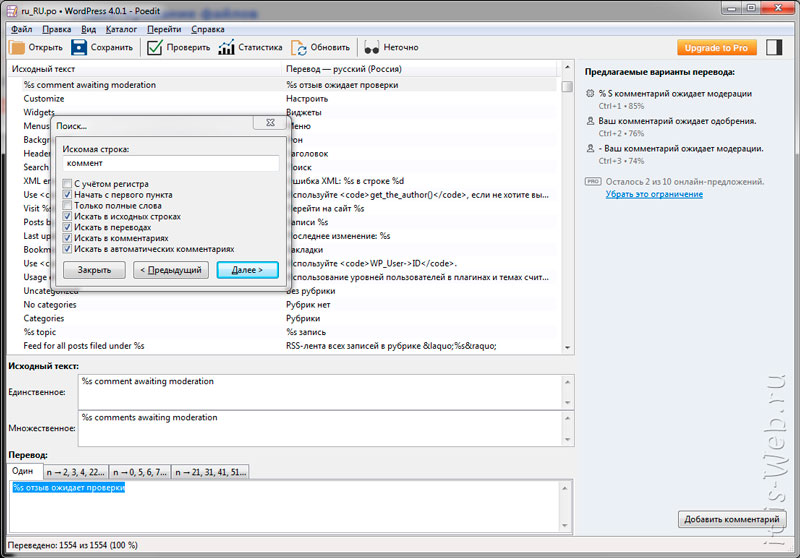
Те же самые действия выполняем и со вторым файлом: ваш_сайт/wp-content/languages/ru_RU.po.
Если вы все сделали правильно, ваши отзывы должны выглядеть так, как на рисунке ниже.
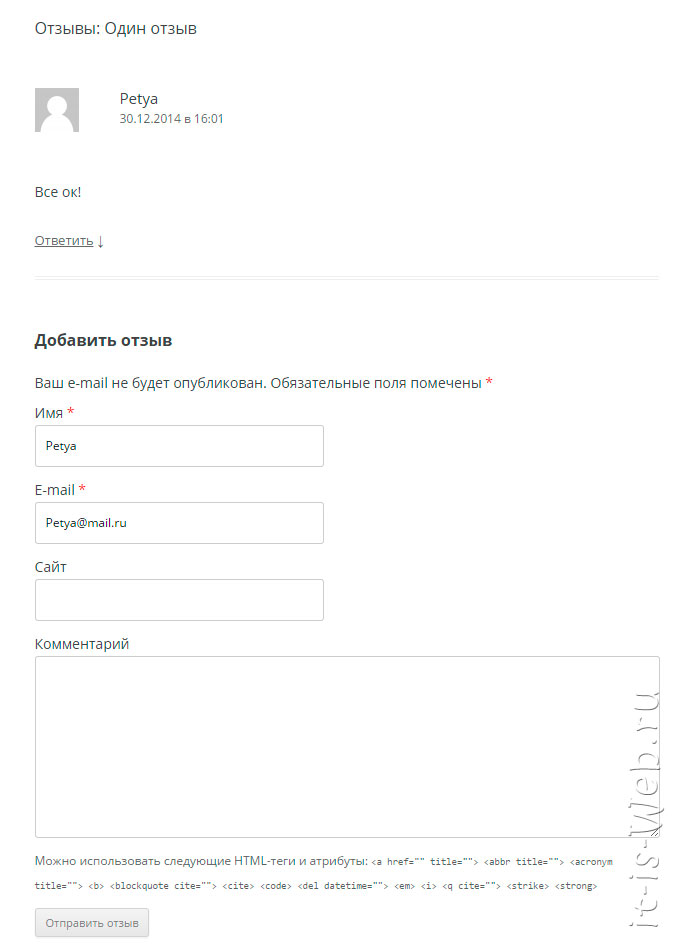
Если возникнут сложности, спрашивайте в комментариях, обязательно отвечу.
Последнии записи

Новое ранжирование и новый аукцион в Яндекс.Директ
Новые ранжирование и новый аукцион вступили в силу 1.09.2015 года. В данной статья я подробно расскажу о достоинстве новых торгов…

Как продвинуть группу Вконтакте
В этой статье, я поделюсь секретами продвижения группы Вконтакте. Расскажу, как можно и нужно продвигать группу, а чего делать не…

Как продвинуть группу ВКонтакте в топ Яндекс и Google
Наверняка многим приходилось видеть в поисковых системах Яндекс и Google группы из социальной сети Вконтакте, причем в ТОПовых позициях, рядом…

Отмена ссылок в Яндекс. Алгоритм Минусинск
С 15.05.2015 сайты, для которых покупают SEO-ссылки при продвижении, будут терять свои позиции. Об этом заявил Александр Садовский, руководитель сервиса…
Читайте также:


